Skype for Business サーバーのイベントログに エラー 32042 が記録される
Skype for Business サポートチームの松本です。
[Lync Server] イベントログに エラー 32042 が記録されている場合の確認箇所をご紹介させていただきます。
エラー 32042 は、お客様からの問い合わせで、SfB サーバーの管理者が意図しない状況で比較的発生している状況が多いように見受けられるため、こちらで紹介させていただきます。
(ポリシーで配布されていた。ソフトウェアのインストール時に入ってしまう。等)
Skype for Business Server 2015 および、Lync Server 2013 では、サーバー証明書を使用して経路上の通信を TLS 暗号化し、安心してご利用いただけるよう実装がおこなわれています。
そのため、定期的に証明書の状態を確認しています。その際に、[信頼されたルート証明書] にルート証明書以外の証明書があることを確認するとイベントログに エラー 32042 が記録されます。
ログの名前: Lync Server
ソース: LS User Services
イベント ID: 32042
イベント 内容:
無効な HTTPS の証明書を受信しました。
サブジェクト名: <FE サーバー証明書のサブジェクト名> 発行元: <CA 局>
原因: この問題は、HTTPS の証明書の有効期限が切れていたり、証明書が信頼されていない場合に発生する可能性があります。参照のために証明書のシリアル番号が添付されています。
解決策:
リモート サーバーを確認して、証明書が有効であることを確認してください。また、ローカル コンピューターに発行元の完全な証明書チェーンがあることを確認してください。

事象
エラー 32042 が記録された状態では次のような動作が事象として現れます。
- フロントエンド サーバーで、フロントエンド サービスが起動しない
- フロントエンド サーバー間の TLS の通信が使用できなくなる
なお、KB で、フロントエンド サービスが起動しない事象が公開されています。
TITLE: Lync Server 2013 Front-End service cannot start in Windows Server 2012
URL: https://support.microsoft.com/ja-jp/help/2795828/lync-server-2013-front-end-service-cannot-start-in-windows-server-2012
確認および、対処
フロントエンド サーバーの証明書を確認します。
フロントエンド サーバーに管理者権限のあるユーザーでログインします。
1. 検索で「mmc.exe」と入力し、起動します。
2. コンソール画面が開きましたら、[ファイル] - [スナップインの追加と削除] を開きます。
3. スナップインの追加と削除画面で、利用できるスナップイン 項目から [証明書] を選択し、[追加] をクリックします。
4. 証明書スナップイン画面で、[コンピューター アカウント] を選択し、[次へ]、[完了] の順でクリックします。
5. スナップインの追加と削除画面で、[OK] をクリックします。
6. 左ペインより、[コンソール ルート] - [証明書 (ローカル コンピューター)] - [信頼されたルート証明書] - [証明書] を開きます。
7. 表示されるルート証明書の一覧で、[発行先] と [発行者] がそれぞれ一致していることを確認します。
※ 画像の場合、赤枠の部分が一致していない。
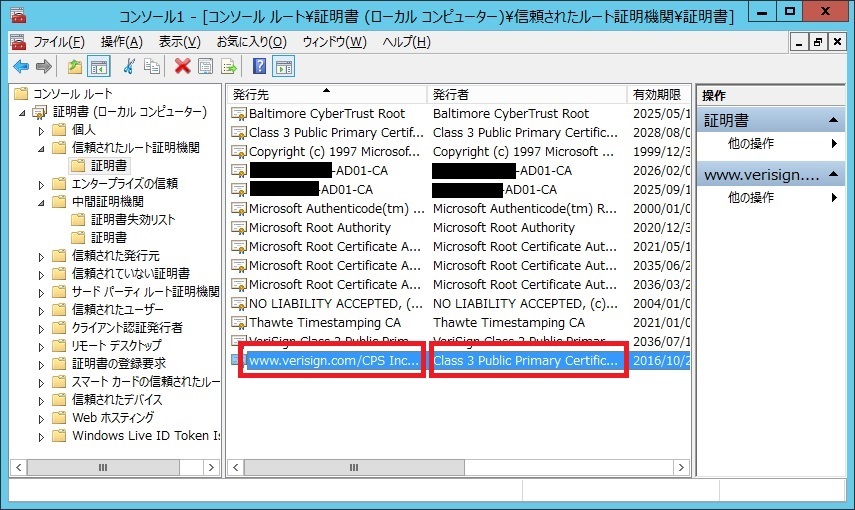
以下、一致していない証明書がある場合 (ルート証明書以外がある場合)
8. 現状の状態を画面キャプチャーで取得します。(後で戻すことを考えて念のためです。)
9. 一致していない証明書がある場合、[中間証明書] - [証明書] へドラグアンドドロップで移動します。
10. ルート証明書以外をすべて移動しましたら、FE サーバーを再起動します。
11. 再起動後、フロントエンド サービスが実行中となること、起動時にエラー 32042 が記録されないことを確認します。
※ [信頼されたルート証明書] にルート証明書以外の証明書が置かれる状況が誤った状況となります。
そのため、本件の対処は、該当の証明書を [信頼されたルート証明書] から移動 (削除) する必要があります。
引き続き、Microsoft Unified Communication 製品をよろしくお願いいたします。
本情報の内容 (添付文書、リンク先などを含む) は、作成日時点でのものであり、予告なく変更される場合があります。